2.8.3.5.1.3 Редактор электронных таблиц LibreOffice Calc
 Скачать документ
Скачать документ
Описание интерфейса
Работа с LibreOffice Calc
Основные сочетания клавиш в программе
Создание таблиц и выполнение расчетов
Создание диаграмм и графиков
Параметры сохранения
Параметры печати документа
Окружение
- Версия ОС: 7.3
- Конфигурация ОС: Рабочая станция
- Редакция ОС: Стандартная
- Архитектура: x86_64
- Версия ПО: libreoffice-calc 7.6.7.2-5
LibreOffice Calc - редактор электронных таблиц, один из компонентов программного обеспечения LibreOffice.
LibreOffice Calc обладает следующими возможностями:
создание формул и выполнение расчетов различной сложности;
управление расчетами с помощью стандартных сценариев;
функции базы данных (упорядочивание, хранение и фильтрование данных);
наличие динамических диаграмм с изменяющимися параметрами;
статистические и финансовые функции;
импорт и экспорт электронных таблиц в различные форматы, в том числе: HTML, PDF, PostScript.
Запуск редактора доступен из «Главного меню» - «Офис» - «LibreOffice Calc» или через терминал командой (с правами непривилегированного пользователя):
libreoffice
Описание интерфейса
После запуска программы откроется стартовая страница LibreOffice Calc, которая выглядит следующим образом:
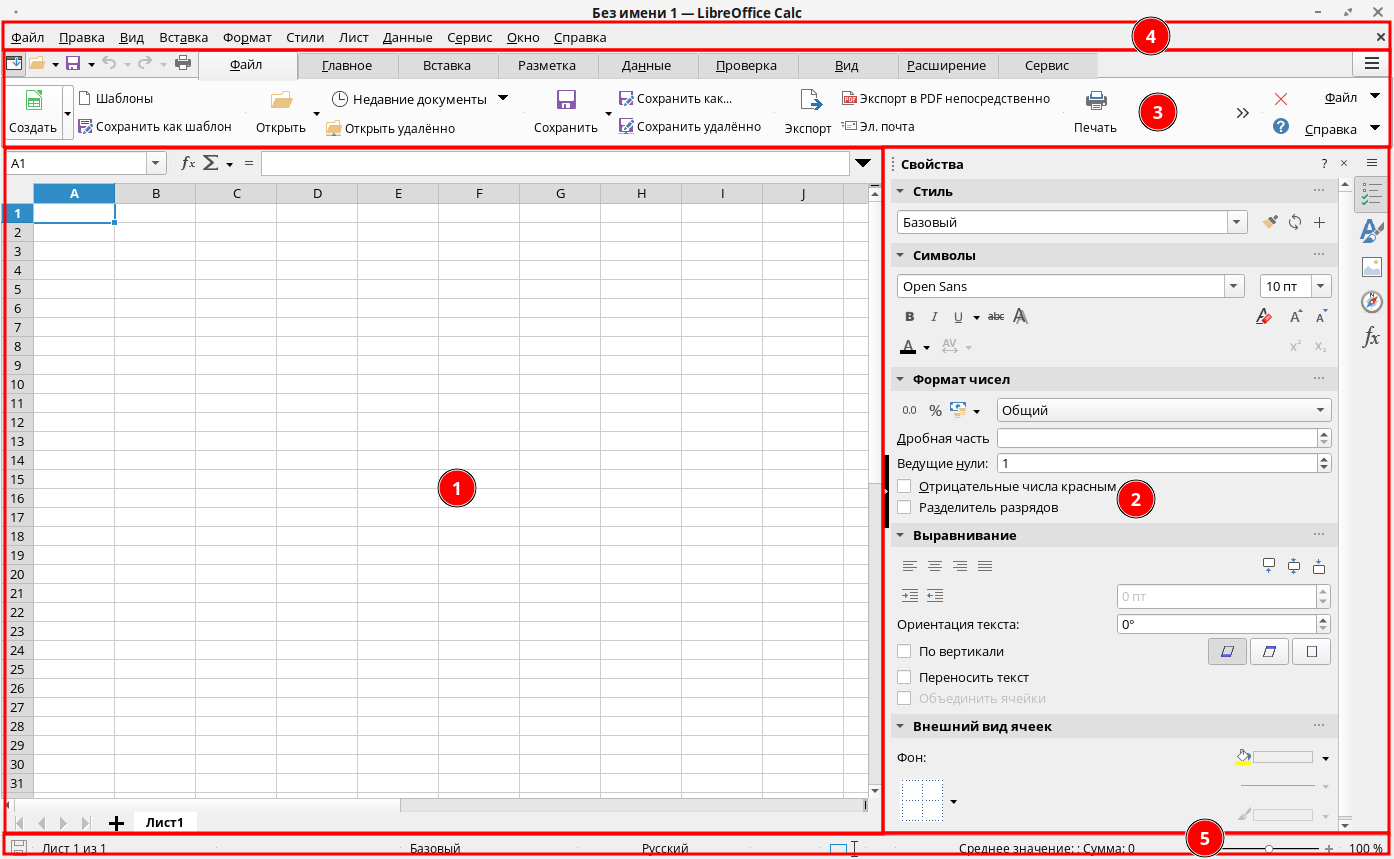
В центре окна программы располагается электронная таблица (1), разбитая на ячейки, для которых определяется номер строки и столбца. Активная ячейка выделяется рамкой, а номера ее строки и столбца подсвечиваются.
Справа от электронной таблицы находится разворачиваемая «Боковая панель» (2). «Боковая панель» имеет следующие режимы отображения:
Свойства - страницы, ячеек, текста
Стили - только базовый;
Галерея - диаграммы, блок-схемы, значки, маркеры и звуки;
Навигатор - ориентирование по листам документа, если их несколько;
Функции - быстрый доступ к встроенным функциям.
Над электронной таблицей располагается «Панель инструментов» (3), обеспечивающая быстрый доступ к основным функциям LibreOffice Calc:
«Файл» - содержит инструменты для работы с файлом - «Создать», «Открыть», «Закрыть», «Сохранить», «Экспорт», «Шаблон» и пр.;
«Главное» - содержит инструменты для работы с текстом таблиц - «Вырезать», «Копировать», «Вставить», кегль шрифта, стили, интервалы и пр.;
«Вставка» - содержит инструменты для вставки таблиц, диаграмм, изображений, объектов OLE, гиперссылок и пр.;
«Разметка» - содержит инструменты для разметки таблиц - «Формат страницы», «Колонтитулы», «Обычный вид», «Строка», «Столбец» и пр.;
«Данные» - содержит инструменты для ввода данных - «Внешние связи», «Источник данных», «Пересчитать», «Сводная таблица», «Сортировка» и пр.;
«Проверка» - содержит инструменты для редактуры текста - «Проверка орфографии», «Расстановка переносов», «Комментарий», «Тезаурус» и пр.;
«Вид» - содержит настройки вида таблицы - «Обычный вид», «Просмотр печати», «Подсветка значений», «Оптимально», «Ширина страницы», «Разделить окно» и пр.;
«Расширение»;
«Сервис» - содержит следующие функции - настройки параметров LibreOffice, «Выполнить макрос», «Редактировать макросы», «Влияющие ячейки», «Зависимые ячейки» и пр.
Сверху находится панель «Основного меню» (4) со вкладками - «Файл», «Правка», «Вид», «Вставка», «Формат», «Стили», «Лист», Данные», «Сервис», «Окно», «Справка».
Внизу рабочего окна программы - «Строка состояния» (5), представляющая информацию о документе - количество листов, стиль страницы, язык текста, режим отображения «Быстрых итогов», масштаб.
Работа с LibreOffice Calc
Основные сочетания клавиш в программе
LibreOffice Calc обладает следующим набором комбинаций клавиш:
Ctrl + A - выделение всего документа;
Ctrl + C - копирование выделенного объекта (фрагмента) в буфер обмена (выделенный объект или фрагмент остаётся в документе);
Ctrl + V - вставка последнего объекта (фрагмента) из буфера обмена в текущее положение курсора;
Ctrl + X - копирование выделенного объекта (фрагмента) в буфер обмена (выделенный объект или фрагмент удаляется из документа);
Ctrl + N - создание нового документа в редакторе;
Ctrl + O - открытие документа и вызов диалогового окна «Открыть»;
Ctrl + S - сохранение документа;
Ctrl + P - вызов диалогового окна «Печать»;
Ctrl + Q - завершение работы LibreOffice Calc.
Создание таблиц и выполнение расчетов
Рассмотрим пример создания таблицы для расчета часового расхода газа.
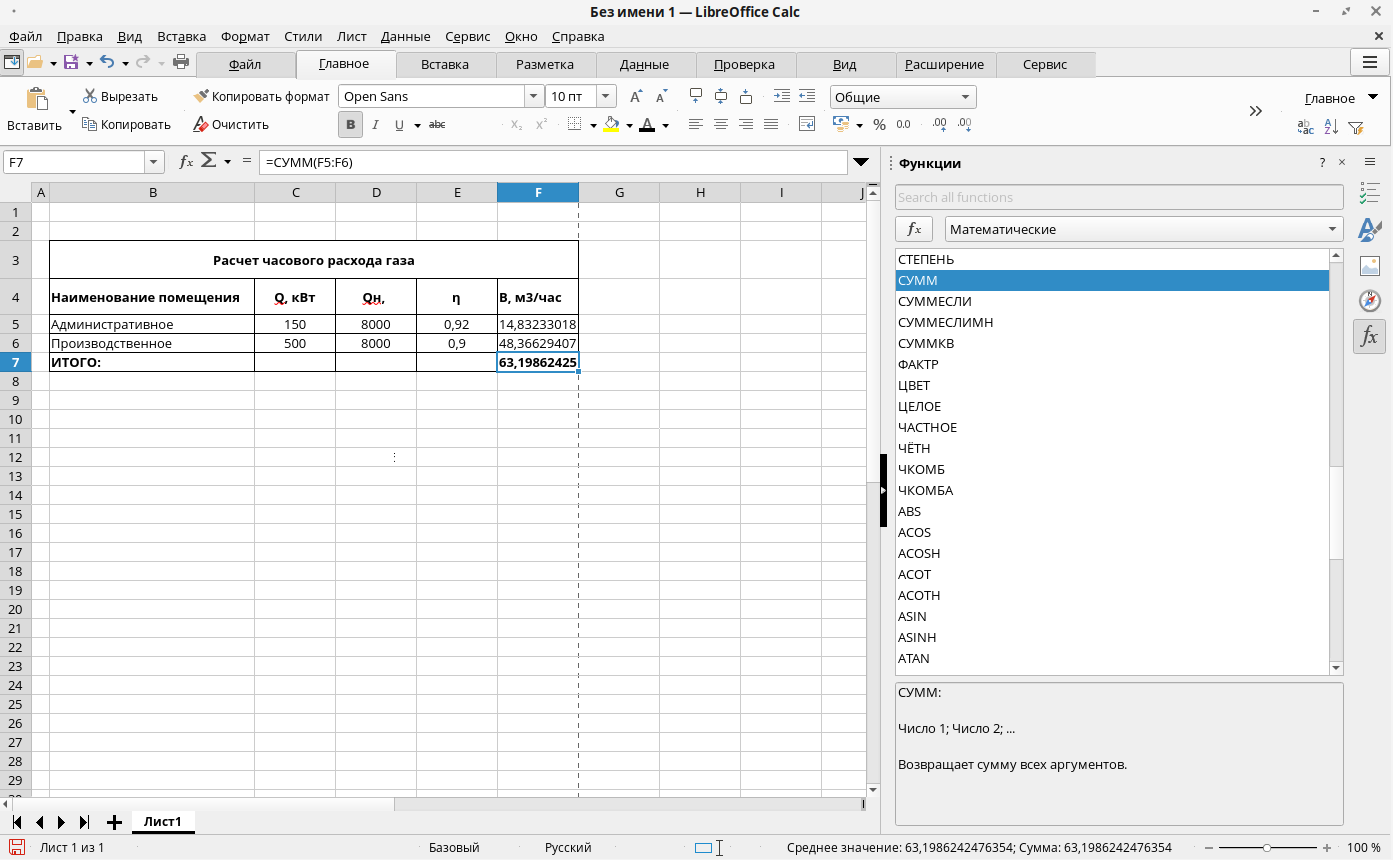
Для выполнения расчета и его описания выделите ячейки электронной таблицы в пределах 5-ти столбцов и 5-ти строк. Далее перейдите в меню «Формат» - «Ячейки». В открывшемся окне «Формат ячеек», во вкладке «Обрамление» выберите параметр «Внешние и все внутренние линии».
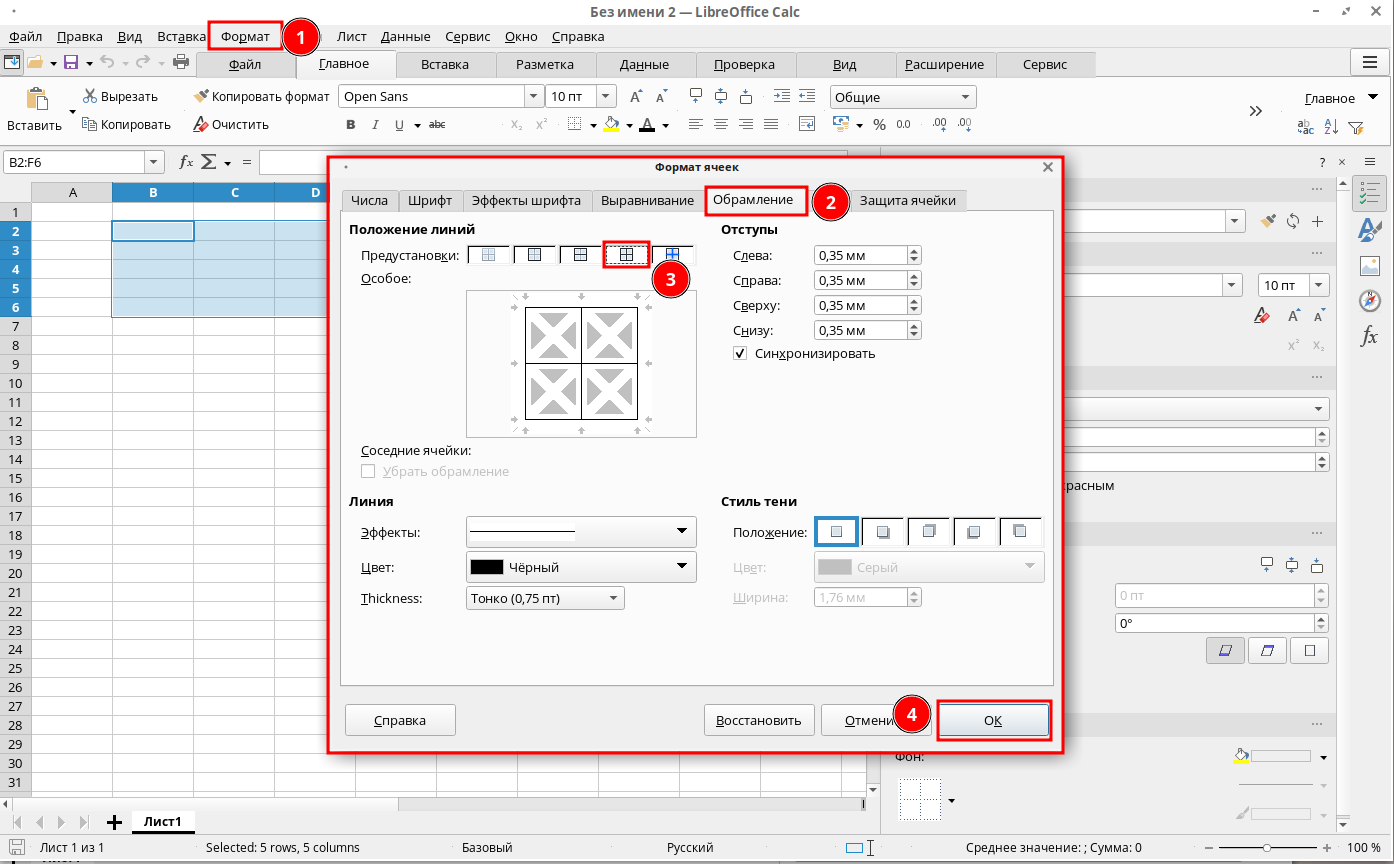
Границы таблицы подготовлены.
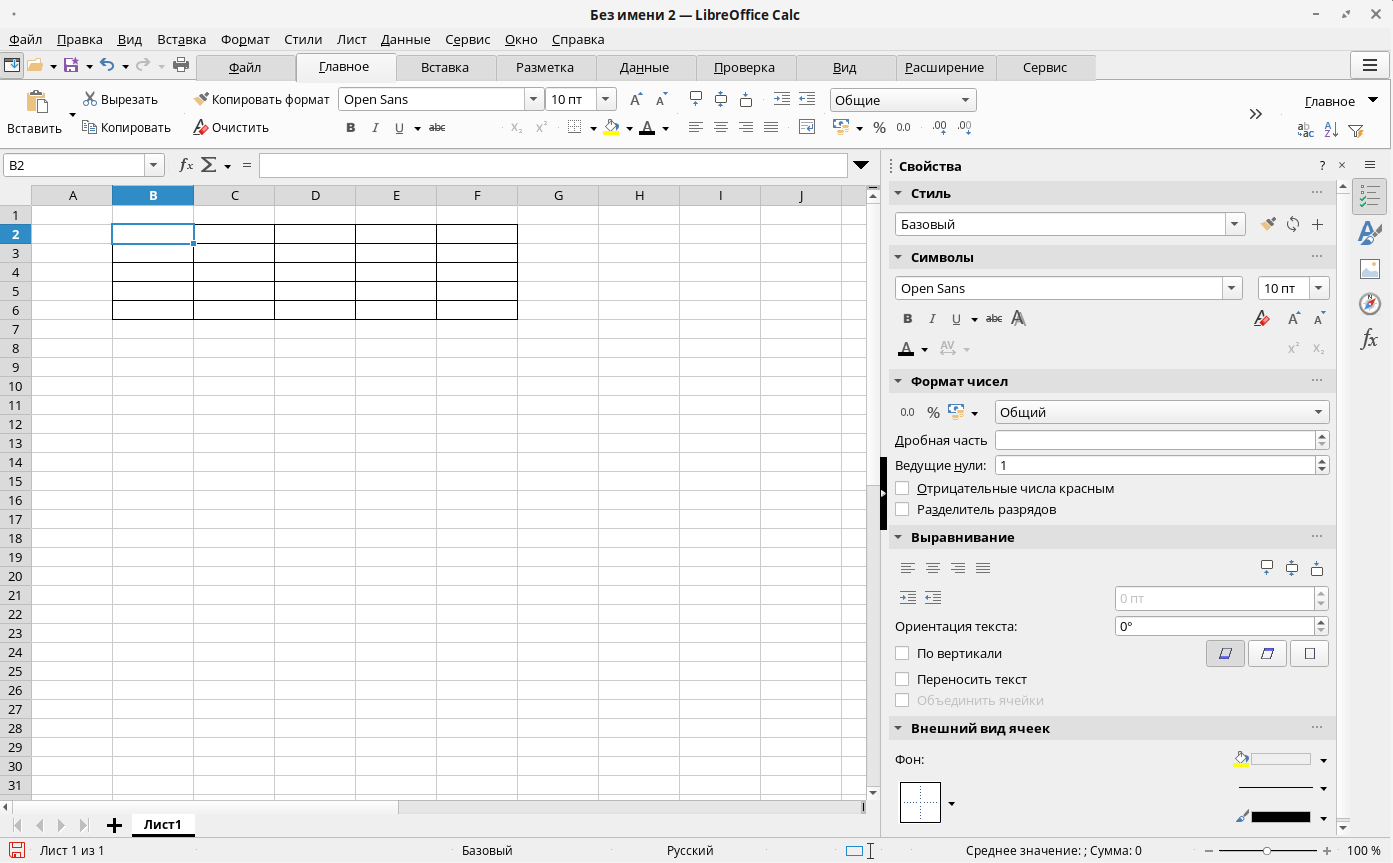
Объедините ячейки верхней строки в одну и пропишите в ней заголовок таблицы-расчета.
Для объединения нескольких ячеек в одну выделите ячейки при помощи ЛКМ либо используйте для выделения ячеек клавиши Shift + ↓, ↑, ←, → перейдите в меню «Формат» - «Объединить ячейки».
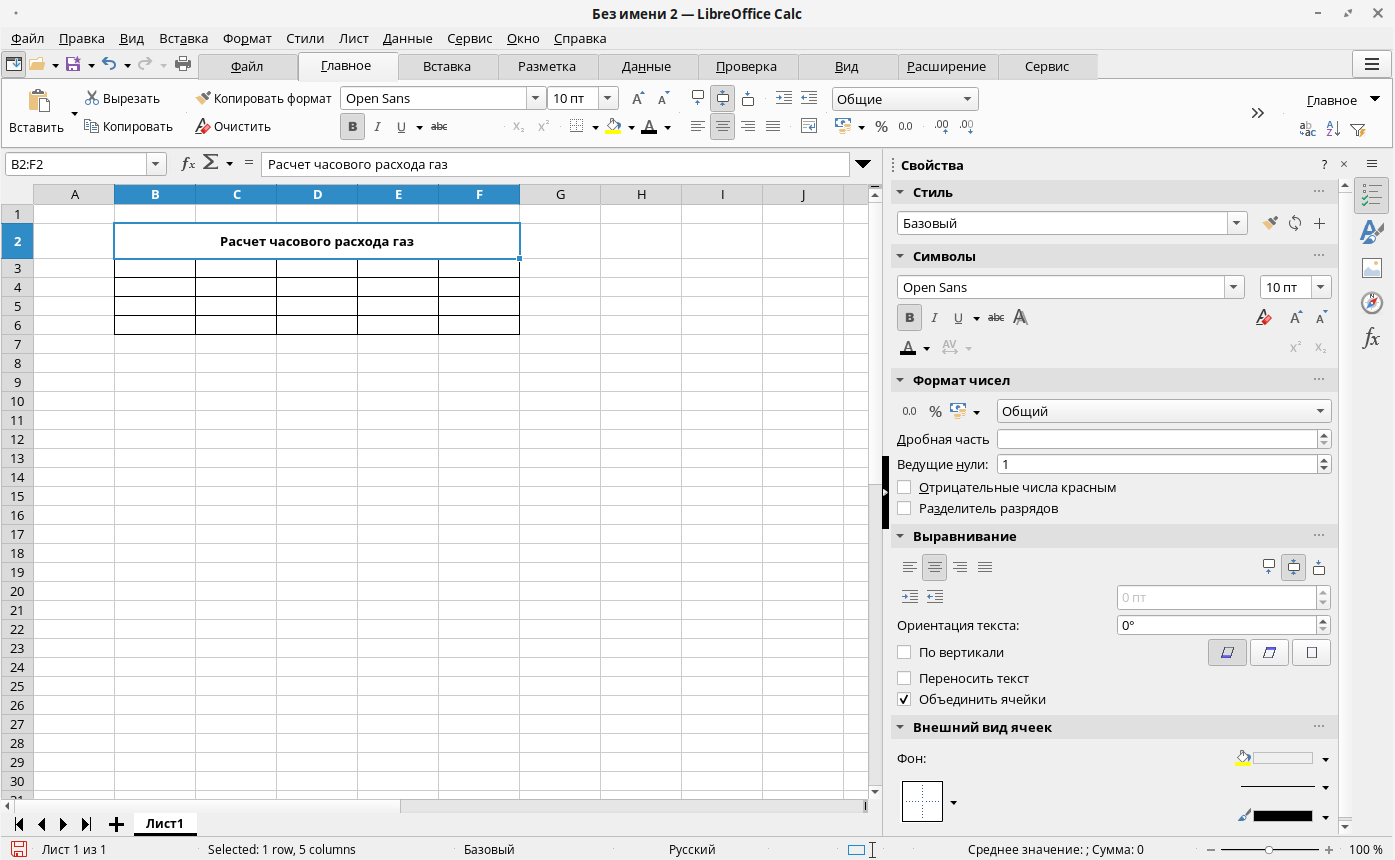
Для выравнивания текста-заголовка в верхней строке таблицы выделите текст, перейдите в меню «Формат» - «Выравнивание текста» - «По середине».
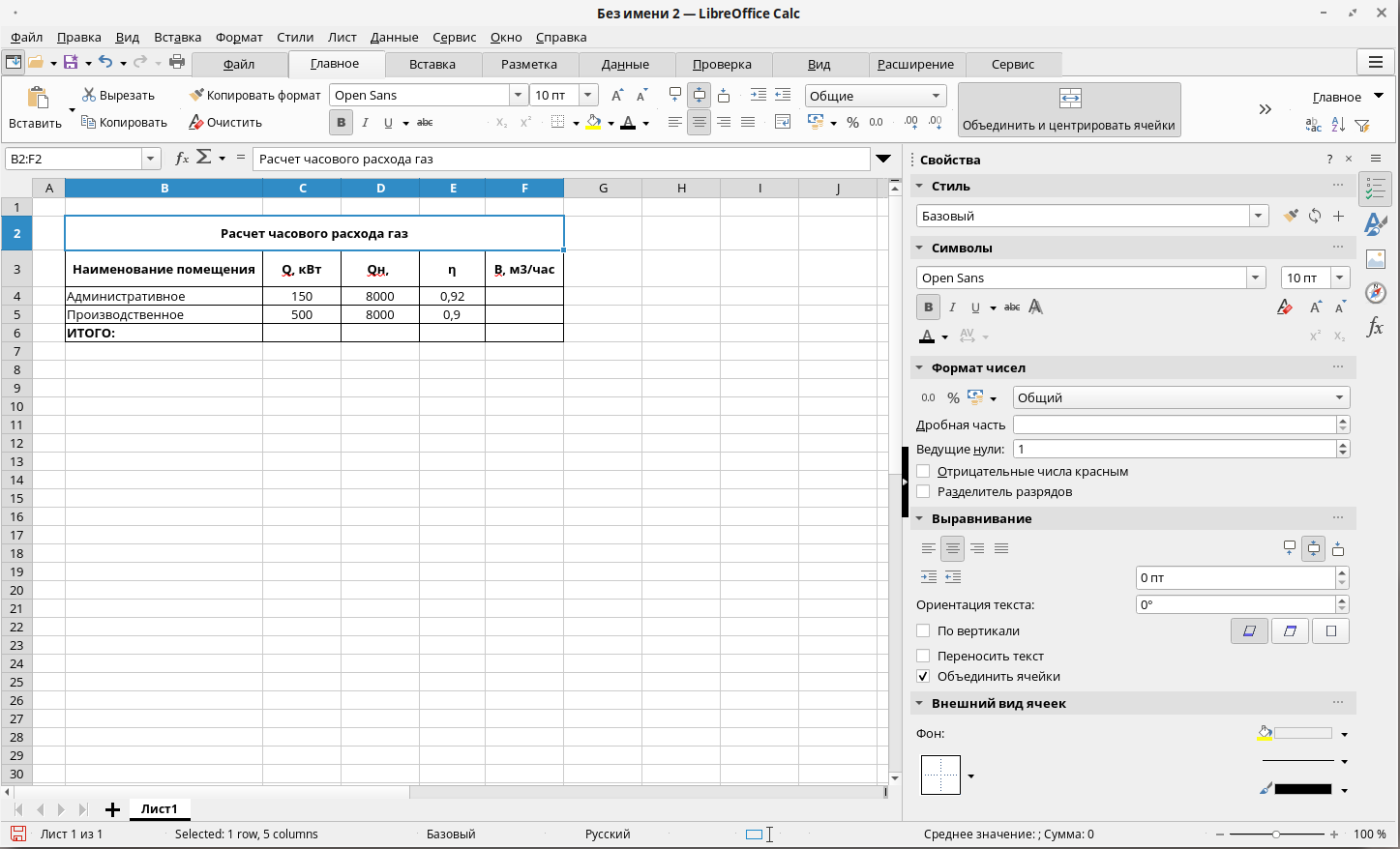
В каждой пустой ячейке последнего столбца будут производиться расчеты. Для этого выделите ячейку «F4» и в «Панели формул» пропишите требуемые математические действия.
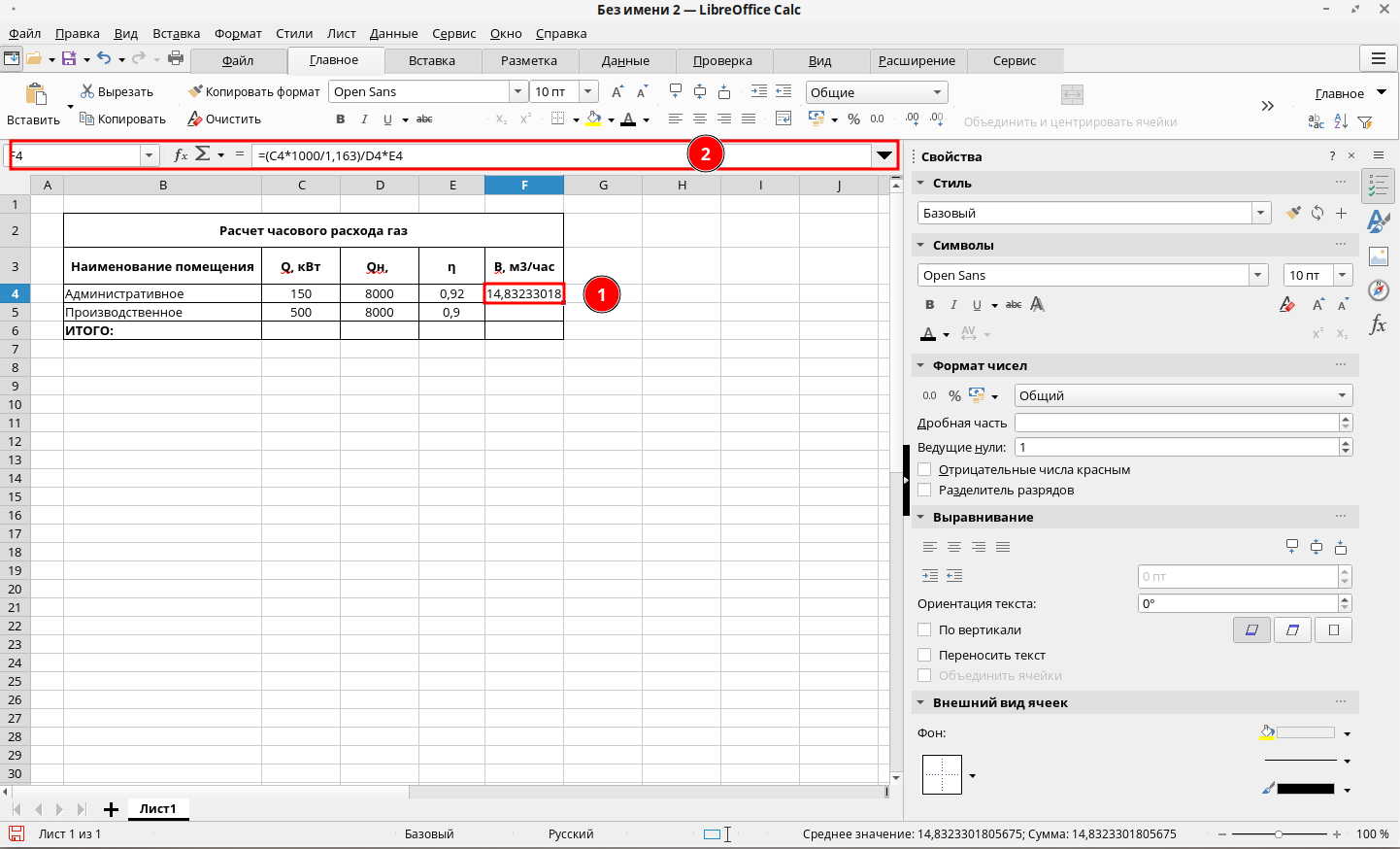
После применения функции в ячейке «F4» значение будет подсчитано автоматически.
Те же действия выполните и для ячейки «F5». Результат расчетов будут отображены в соответствующих ячейках таблицы.
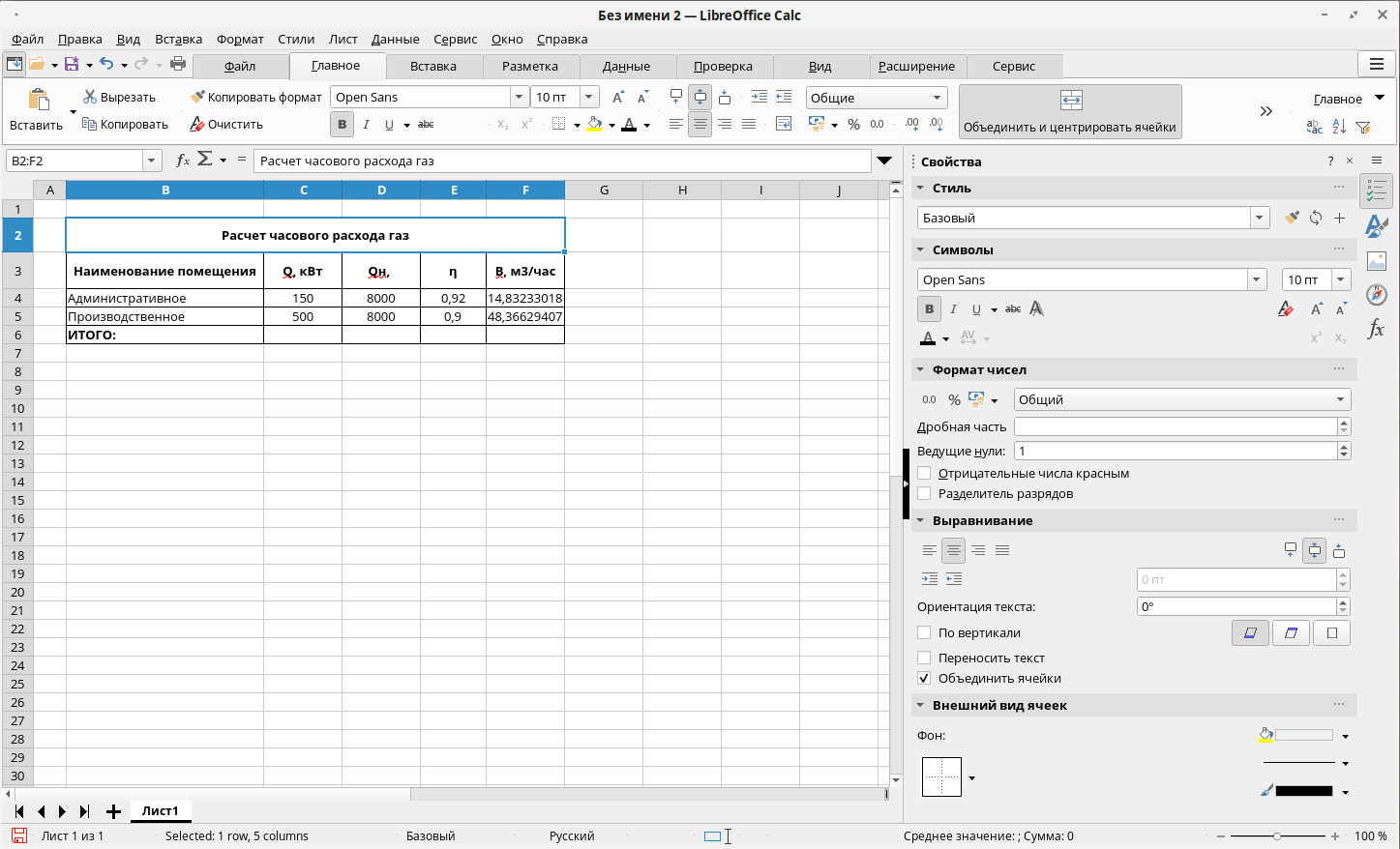
Для получения суммы значений двух строк в столбце «F» выделим ячейку «F6». Далее на «Панели формул» в выпадающем меню для кнопки «Выбор функции» выберите параметр «Сумма».
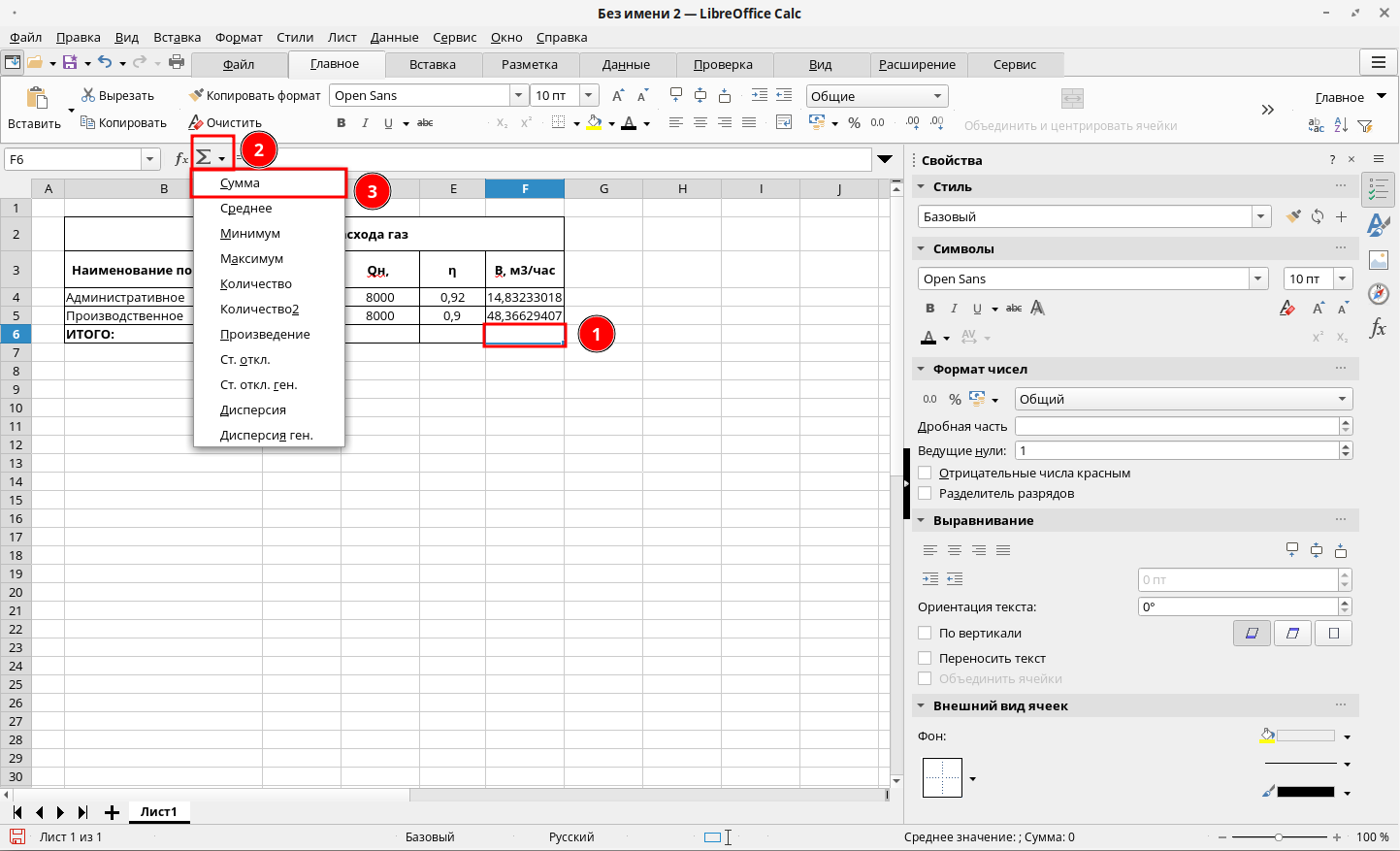
Для отображения результатов расчетов в числовом формате перейдите в меню «Формат» - «Формат чисел» - «Числовой». Количество отображаемых после запятой символов будет сокращено до двух, что повышает удобочитаемость рассчитанных значений.
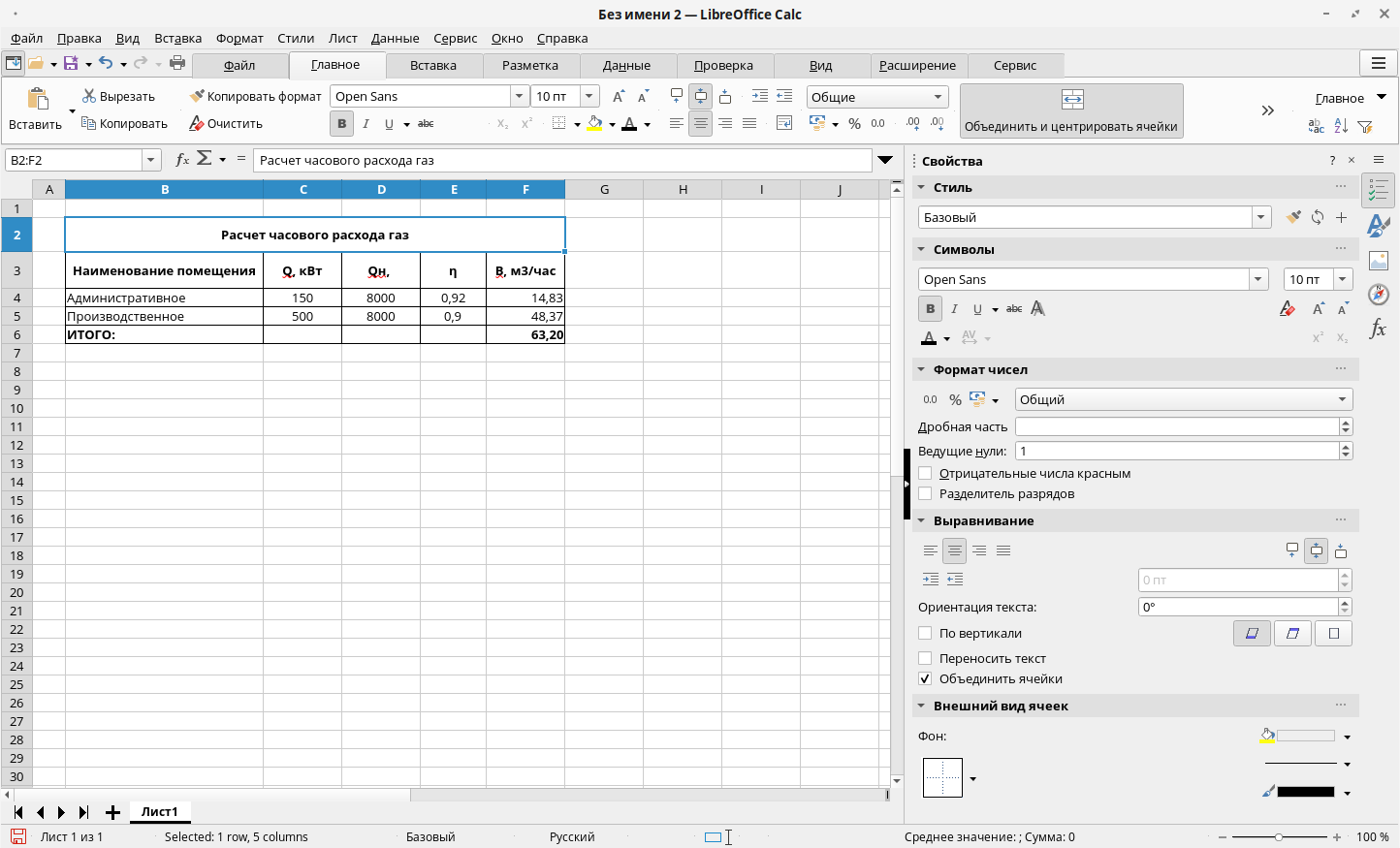
Создание диаграмм и графиков
Для наглядного отображения зависимостей данных (например, в презентациях и отчетах) часто требуется использование диаграмм или графиков.
Для создания диаграммы (например, зависимости заболеваемости ОРВИ от времени года) запишите данные по количеству пациентов за каждый месяц года в таблицу.
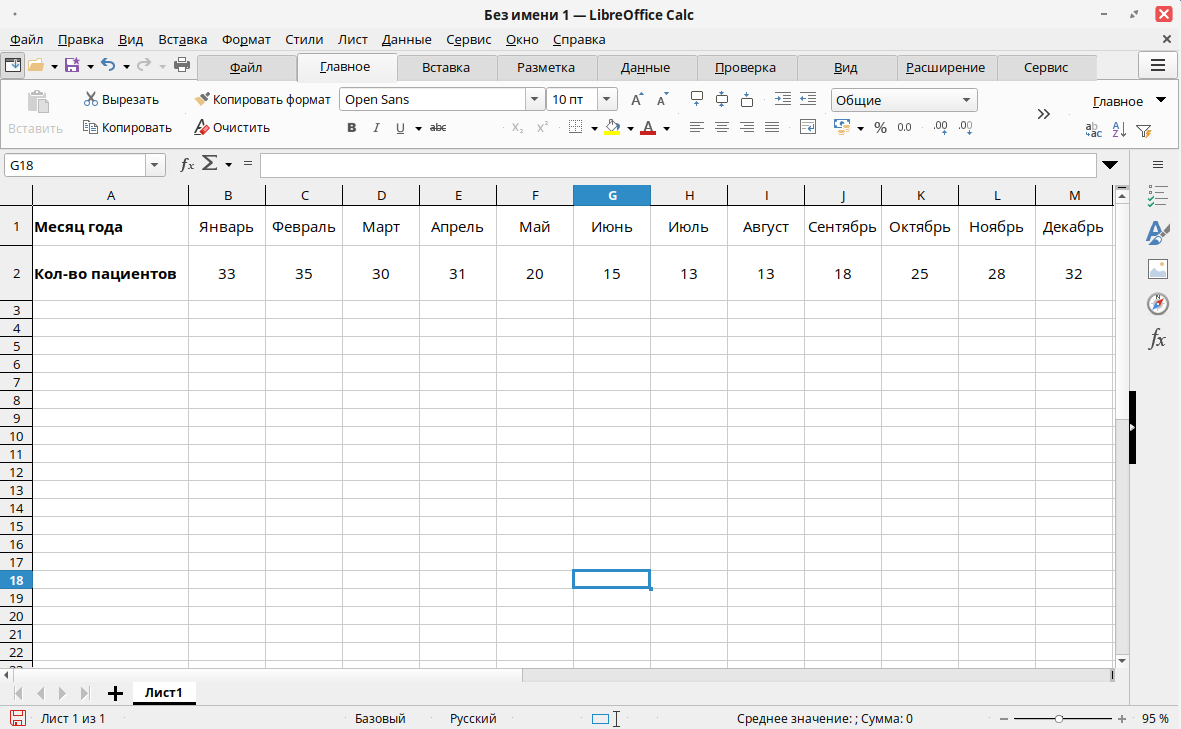
Выделите все ячейки, содержащие данные, и нажмите кнопку «Диаграмма» во вкладке «Вставка» на «Панели меню».
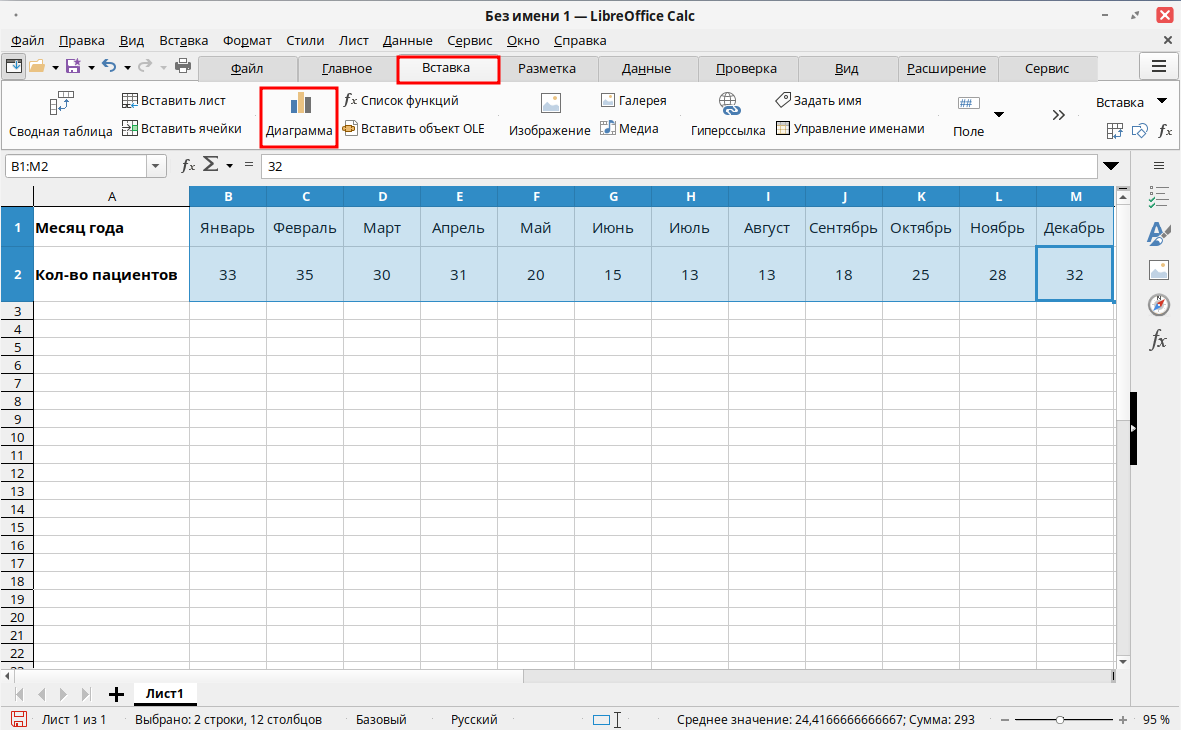
После выполнения функции в окне появится диалоговое окно «Мастер диаграмм»:
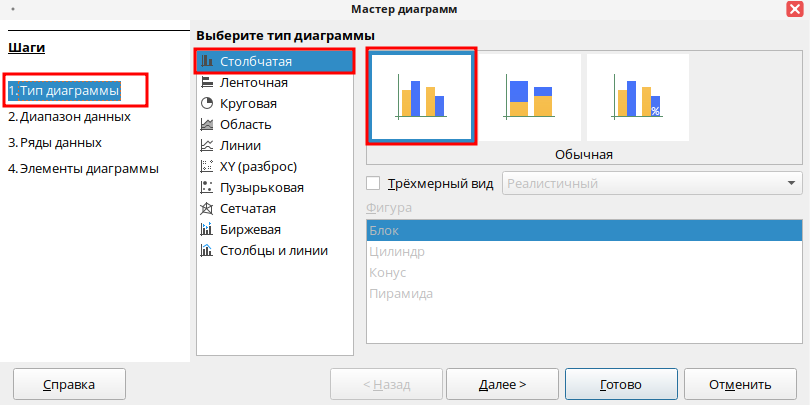
В колонке «Шаги» выберите:
- «Тип диаграммы» - «Столбчатая»;
- «Диапазон данных» - «Ряды данных в строках», «Подписи в первой строке»;
- «Ряды данных» - «Строка 2»;
- «Элементы диаграммы» - «Заглавие»«Заболеваемость ОРЗ»; «Заглавие оси Х» — «месяц года»; «Заглавие оси У» - «количество заболевших».
После редактирования параметров диаграммы нажмите кнопку «Готово». В окне LibreOffice Calc под таблицей данных появится автоматически созданная диаграмма:
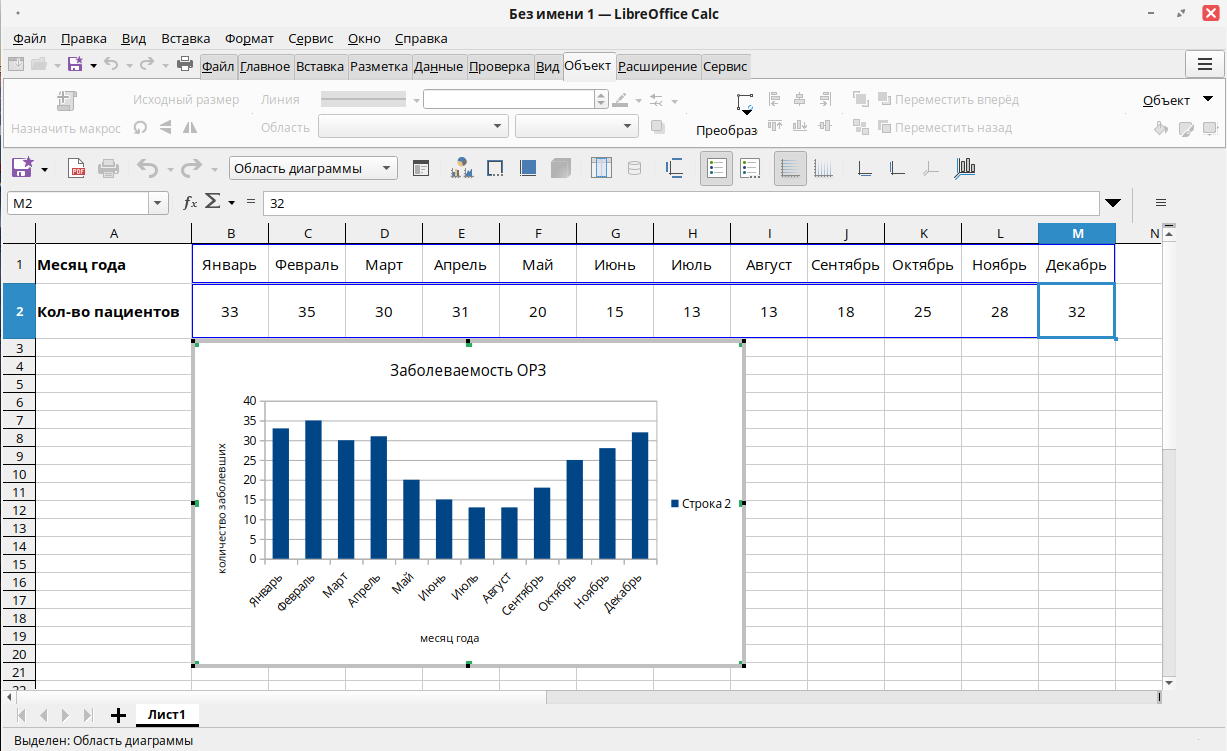
Для создания графика (например, той же зависимости заболеваемости ОРЗ от времени года) на основе данных той же таблицы выделите строки таблицы с данными и нажмите кнопку «Диаграмма» во вкладке «Вставка» на «Панели меню».
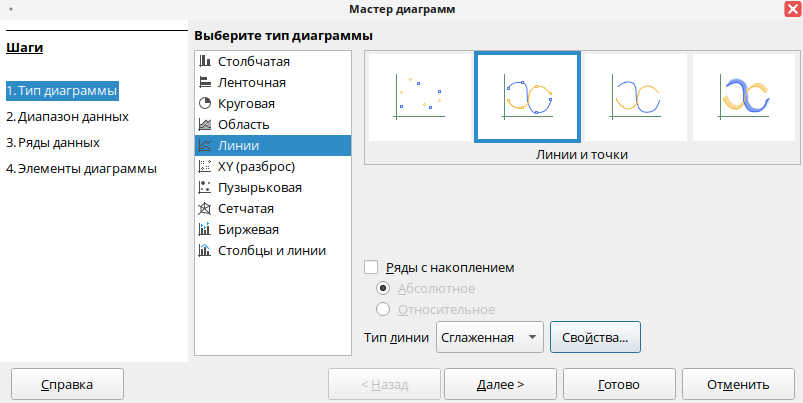
В появившемся окне «Мастер диаграмм» выберите тип диаграммы «Линии», выберите «Тип линии» - «Сглаженная» и нажми кнопку «Готово». В окне LibreOffice Calc под таблицей данных появится автоматически созданный график:
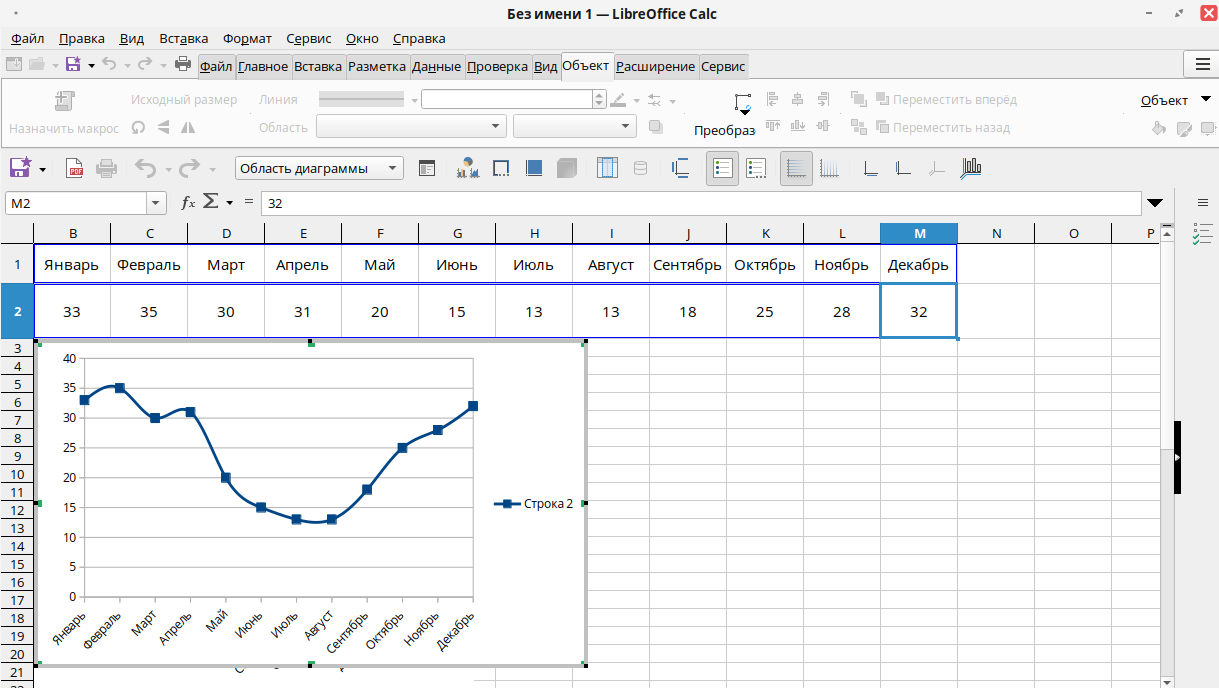
Для редактирования графика выделите объект двойным щелчком ЛКМ. Над рабочей областью окна LibreOffice Calc в «Панели инструментов» появится вкладка «Объект», содержащая следующие функции, которые позволяют:
- выбрать элемент диаграммы — диаграмма, область диаграммы, легенда, ось Х, ось У, основная сетка оси Х/У, ряд данных;
- формат выбранного - отформатировать выбранные элементы диаграммы — цвет элемента, градиент, орнамент, штриховка;
- тип диаграммы — переопределить тип диаграммы;
- область диаграммы — редактировать область диаграммы;
- область построения диаграммы — редактировать область построения диаграммы — цвет, градиент, орнамент, штриховка;
- диапазоны данных — переопределить диапазоны данных;
- заглавия — редактировать заглавия самого графика и его осей;
- горизонтальные сетки/вертикальные сетки — включение/выключение сеток;
- ось Х, ось У, все оси — редактировать свойства осей — стиль, цвет, толщину и прозрачность линии.
Пример редактирования графика:
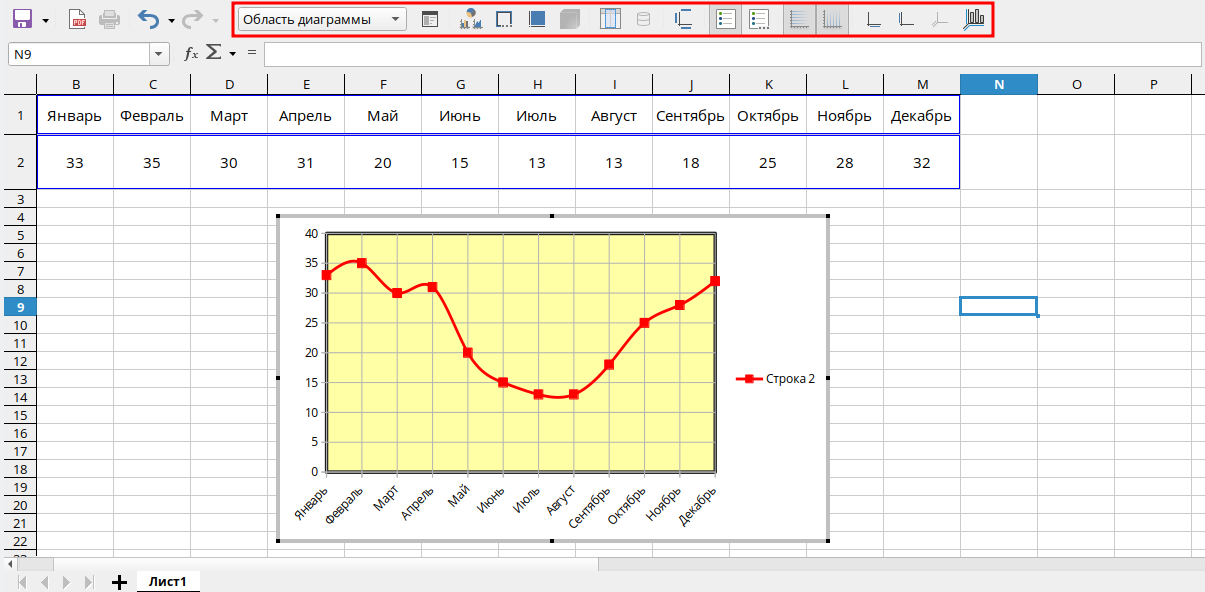
Параметры сохранения
Для сохранения документа с новым именем перейдите в меню «Файл» - «Сохранить как». В диалоговом окне «Сохранить как» задайте путь сохранения, имя файла, выберите формат сохранения документа (.ods, .xls, .xlsx, .html).
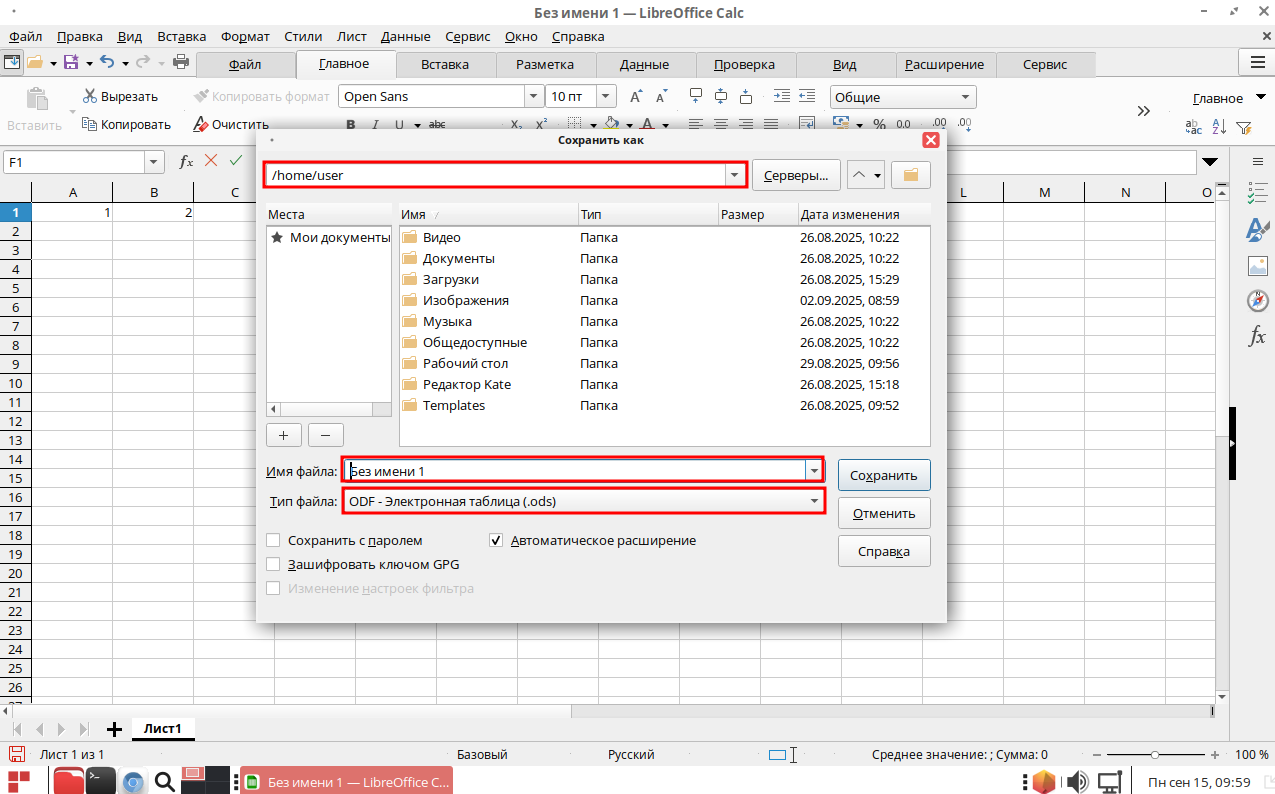
Для сохранения документа по умолчанию нажмите сочетание клавиш Ctrl + S либо кликните на иконку «Сохранить» на «Панели инструментов». Формат сохранения документа по умолчанию - .ods.
Параметры печати документа
Для вывода документа на печать перейдите в меню «Файл» - «Печать» или нажмите кнопку «Печать» на «Панели инструментов», или нажмите сочетание клавиш Ctrl + P. На экране появится диалоговое окно «Печать»:
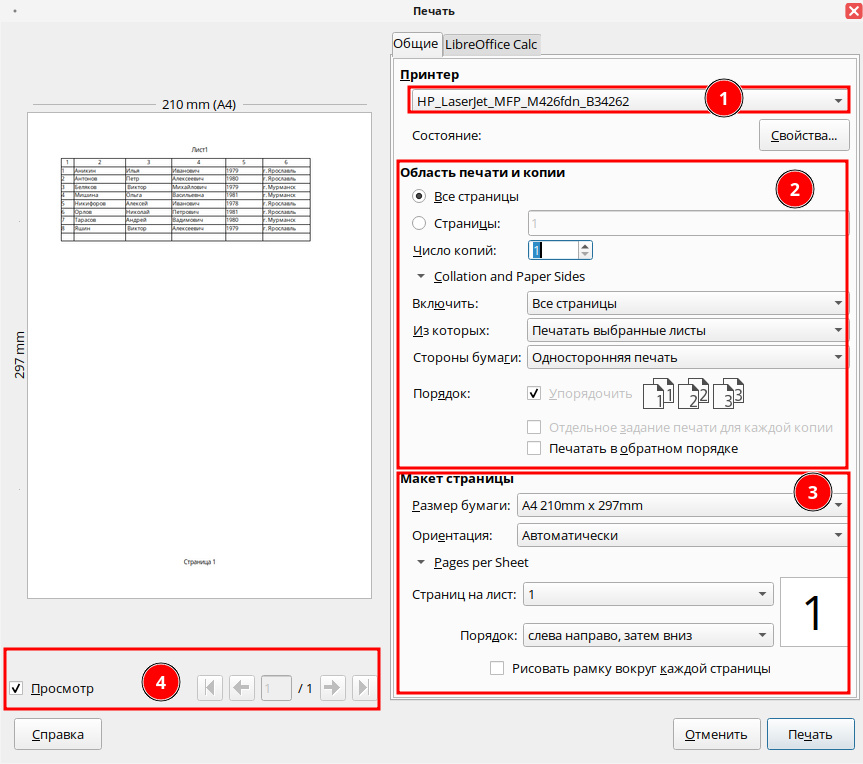
Параметры печати позволяют:
выбрать принтер для печати документа;
задать номера печатаемых страниц;
выбрать область для печати — печатать все листы, выбранные листы, выбранные ячейки;
выбрать одностороннюю или двухстороннюю печать на листе;
выбрать порядок печати;
выбрать размер бумаги из предложенного перечня;
задать ориентацию страниц;
задать порядок вывода листов на печать;
рисовать рамку вокруг печатаемой страницы;
включить/выключить предварительный просмотр.
Для определения собственного формата бумаги перейдите в меню «Формат» - «Стиль страницы», на экране появится диалоговое меню «Стиль страницы»:
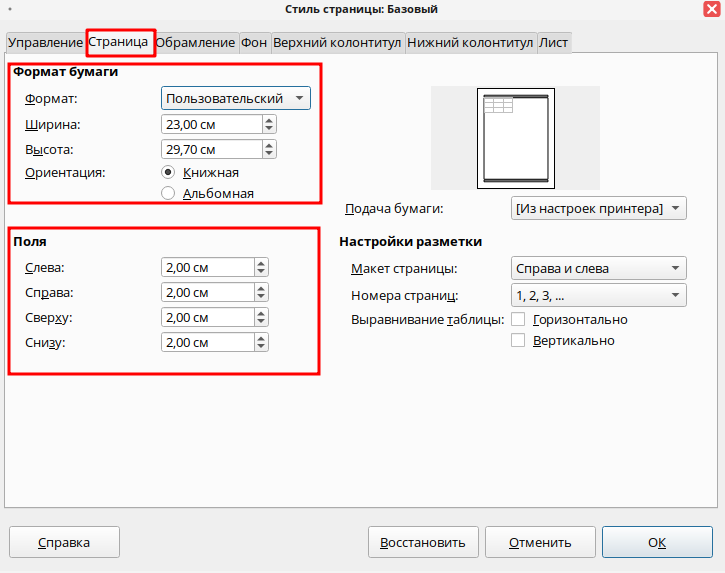
Во вкладке «Страница», в разделе «Формат бумаги» задайте необходимую ширину и высоту страницы и поля.
Для того чтобы вписать печатаемую область таблицы в требуемый формат листа, перейдите в меню «Формат» - «Стиль страницы», в появившемся окне «Стиль страницы», во вкладке «Лист» выберите формат масштабирования - «Уменьшить диапазон(ы) печати до ширины/высоты».
Дата последнего изменения: 05.11.2025
Если вы нашли ошибку, пожалуйста, выделите текст и нажмите Ctrl+Enter.

